Paano Alisin ang Katahimikan mula sa Audio o Video?

Ang katahimikan ay maaaring maging ginintuang, ngunit sa mundo ng paggawa ng audio at video, ang labis na pag-pause o dead air ay maaaring higit na isang hindi gustong pagkagambala kaysa sa isang cinematic na pause para sa epekto. Kung ikaw ay isang tagalikha ng nilalaman, isang podcaster, o isang filmmaker, ang pangangailangang alisin ang katahimikan mula sa iyong mga pag-record ng audio o video ay maaaring lumitaw upang mapanatili ang isang dynamic at nakaka-engganyong karanasan para sa iyong audience. Sa komprehensibong gabay na ito, tutuklasin namin ang iba't ibang paraan at tool upang epektibong alisin ang katahimikan, na tinitiyak na mananatiling buhay at kaakit-akit ang iyong content.
1. Pag-unawa sa Epekto ng Katahimikan
Bago pag-aralan ang mga diskarte sa pag-alis ng katahimikan, mahalagang kilalanin ang papel ng katahimikan sa nilalamang audio at video. Bagama't ang mga pag-pause at sandali ng katahimikan ay maaaring maging malakas para sa diin o dramatikong epekto, ang matagal na panahon ng katahimikan ay maaaring humantong sa paghiwalay at pagkabagot. Sa mga panayam, podcast, o video presentation, ang pag-alis ng hindi kinakailangang katahimikan ay maaaring mapahusay ang daloy, mapanatili ang interes ng audience, at makapaghatid ng mas pinakintab na huling produkto.
2. Manu-manong Pag-alis ng Katahimikan mula sa Audio o Video
Ang isa sa mga pinakasimpleng pamamaraan para sa pag-alis ng katahimikan ay ang manu-manong pag-edit. Kabilang dito ang pakikinig sa audio o panonood ng video at pagtukoy ng mga seksyon ng katahimikan na kailangang i-trim. Karamihan sa mga digital audio workstation (DAW) at software sa pag-edit ng video ay nagbibigay ng visual na representasyon ng audio waveform, na ginagawang mas madaling makita ang mga tahimik na lugar.
Upang manu-manong i-edit ang katahimikan, sundin ang mga hakbang na ito:
- Buksan ang iyong audio o video file sa isang naaangkop na software sa pag-edit.
- Kilalanin ang mga tahimik na bahagi sa pamamagitan ng pagmamasid sa waveform o pakikinig nang mabuti.
- Gupitin o tanggalin ang mga tahimik na seksyon, na tinitiyak ang isang maayos na paglipat sa pagitan ng mga segment ng audio.
- Suriin ang na-edit na nilalaman upang matiyak na ito ay nagpapanatili ng natural na daloy.
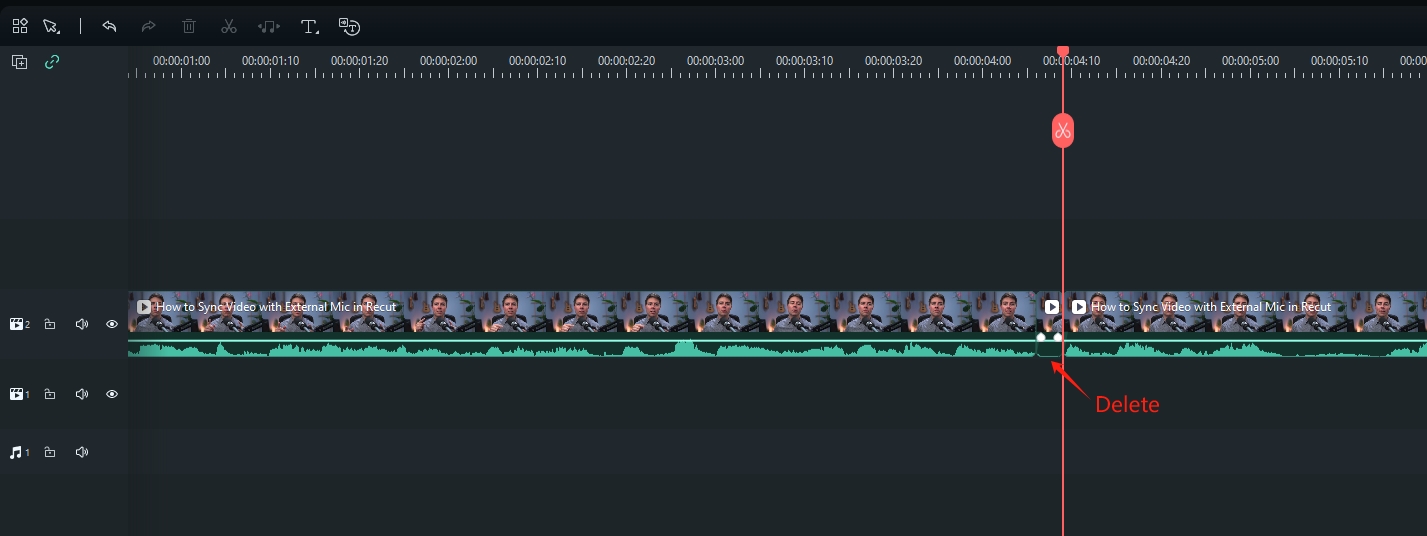
Habang ang manu-manong pag-edit ay nagbibigay sa iyo ng tumpak na kontrol, maaari itong magtagal, lalo na para sa mas mahabang pag-record. Samakatuwid, napakahalaga na magkaroon ng balanse sa pagitan ng maselang pag-edit at kahusayan.
3. Alisin ang Katahimikan Gamit ang Dedicated Silence Removal Tools
3.1 Kapangahasan
Kapangahasan ay isang libre, open-source na software sa pag-edit ng audio na nakakuha ng malawak na katanyagan para sa mga magagaling na feature at user-friendly na interface. Bagama't hindi partikular na binansagan bilang "tagatanggal ng katahimikan," ang Audacity ay nagbibigay ng isang hanay ng mga tool na ginagawang epektibo para sa pag-edit ng audio, kabilang ang pag-alis ng mga tahimik na seksyon.
Narito ang mga hakbang upang alisin ang katahimikan sa Audacity sa isang maigsi na format:
- I-download, i-install, at ilunsad ang Audacity sa iyong computer, pagkatapos ay buksan ang iyong audio file sa Audacity.
- Unawain ang audio waveform; Ang katahimikan ay kadalasang kinakatawan ng mga patag na linya.
- Gamitin ang tool sa pagpili upang i-highlight ang tahimik na bahagi na gusto mong alisin.
- Mag-navigate sa menu na "Epekto" sa tuktok ng window ng Audacity.
- Mula sa menu na "Epekto," piliin ang "Truncate Silence." I-customize ang mga setting tulad ng threshold at tagal sa dialog box ng Truncate Silence.
- I-click ang “Preview” para makinig at isaayos ang mga setting; pagkatapos ay i-click ang "OK" upang ilapat ang epekto. Makinig sa buong file, i-undo o ayusin kung kinakailangan, pagkatapos ay i-save ang iyong na-edit na audio.
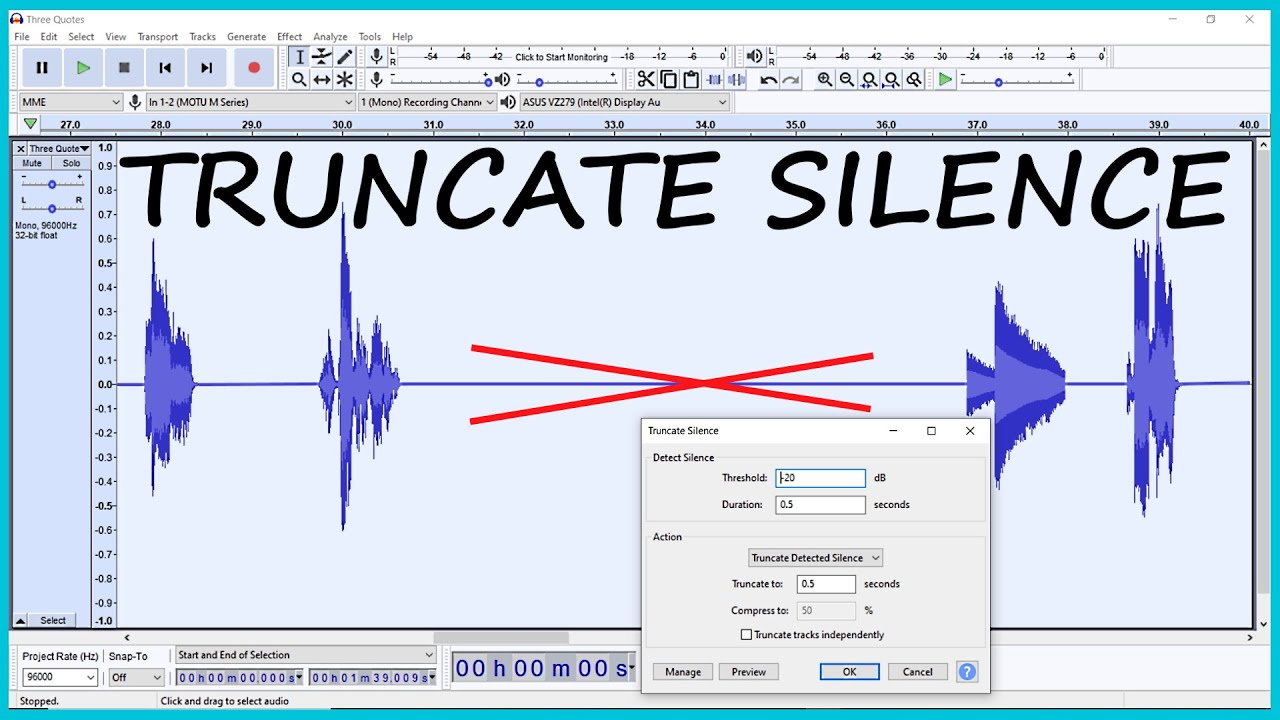
3.2 Adobe Audition
Adobe Audition
ay isang propesyonal na software sa pag-edit ng audio na malawakang ginagamit sa industriya ng musika at pelikula. Nagbibigay ito ng mga advanced na feature para sa pag-edit ng audio, kabilang ang mga tool para sa pag-alis ng katahimikan at pagpapahusay ng kalidad ng audio. Habang ang Adobe Audition ay isang bayad na software, nag-aalok ito ng komprehensibong hanay ng mga feature para sa mga propesyonal at mahilig din.
Narito ang mga hakbang upang alisin ang katahimikan sa Adobe Audition sa isang maigsi na format:
- Ilunsad ang Adobe Audition at buksan ang iyong audio file.
- Gamitin ang tool sa pagpili upang i-highlight ang mga tahimik na lugar sa waveform
- Pumunta sa panel na "Mga Epekto," piliin ang "Amplitude at Compression," at piliin ang "Dynamics Processing."
- Isaayos ang mga setting ng threshold, ratio, pag-atake, at paglabas sa dialog box ng Dynamics Processing.
- I-click ang “Preview” para makinig; ayusin ang mga setting para sa nais na resulta.
- I-click ang "OK" upang ilapat ang epekto ng Pagproseso ng Dynamics.
- Makinig sa buong file upang matiyak ang tuluy-tuloy na pag-alis; i-save ang iyong na-edit na audio.
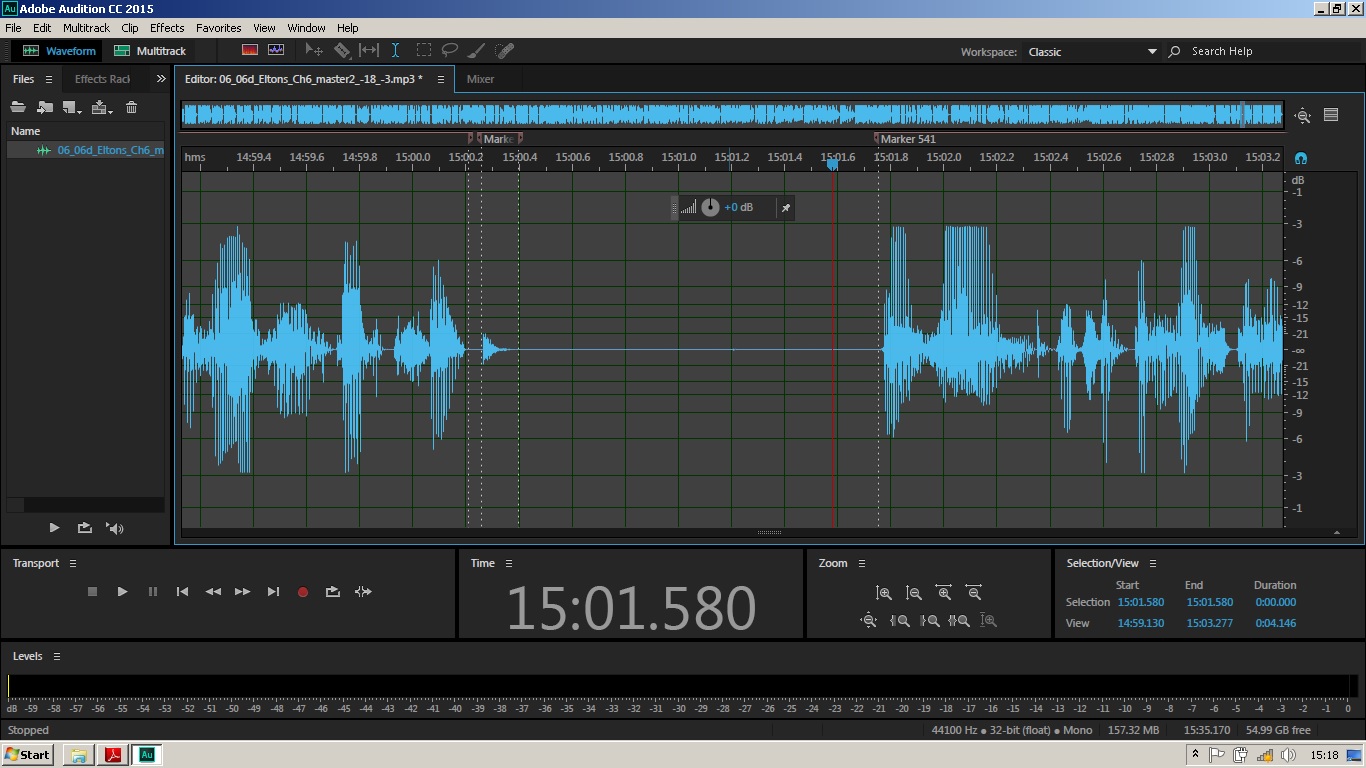
3.3 Pagsusupil
Inihurnong nakatayo bilang isang awtomatikong editor ng video at pamutol ng katahimikan na idinisenyo para sa parehong mga operating system ng Mac at Windows. Kinikilala nito ang mga tahimik na segment sa loob ng iyong mga video, na nagpapalawak din ng functionality nito sa mga podcast. Ang mga gumagamit ay may kakayahang umangkop upang ayusin ang mga setting, na tinitiyak na ang output ay nakakatugon sa kanilang nais na mga pamantayan ng kalidad ng audio.Bago gamitin ang Recut, tingnan natin ang mga pangunahing tampok ng Recut:
- I-automate ang Pag-alis ng Katahimikan : Mabilis na inaalis ng Recut ang mga pag-pause, na nagbibigay ng instant rough cut para sa iyong mga pagsisikap sa pag-edit. Ang katumpakan nito ay umaabot sa mga indibidwal na frame, at ito ay walang putol na pinangangasiwaan ang mga file mula sa pinakamalawak na ginagamit na mga camera.
- Batch na Pag-edit sa Maramihang File : Para sa mga nagre-record na may maraming camera, isang panlabas na mikropono, o sabay-sabay na mga track, walang kahirap-hirap na binabagtas ni Recut ang lahat ng ito habang pinapanatili ang perpektong pag-synchronize.
- Walang Kahirap-hirap na Pag-edit ng Audio-Only na Content : Nagre-record ka man ng mga podcast, lecture, o anumang audio-exclusive na materyal, pinapa-streamline ng Recut ang proseso ng pag-edit. Ito ay tumatanggap ng iba't ibang mga format, tulad ng WAV, MP3, M4A, at higit pa.
- Walang putol na Pagsasama sa Iyong Ginustong Editor : I-import ang iyong na-edit na timeline nang walang kahirap-hirap gamit ang isang XML file, na iniiwasan ang pangangailangan para sa muling pag-encode. Ang Recut ay katugma sa sikat na software sa pag-edit tulad ng DaVinci Resolve, Adobe Premiere, Final Cut Pro, ScreenFlow, OpenShot, at iba pang mga application na sinusuportahan ng XML.
Ngayon, tuklasin natin ang mga madaling hakbang para putulin at alisin ang katahimikan gamit ang Recut:
Hakbang 1
:
I-download at i-install ang Recut mula sa opisyal na website (Ito ay magagamit para sa Windows at Mac).
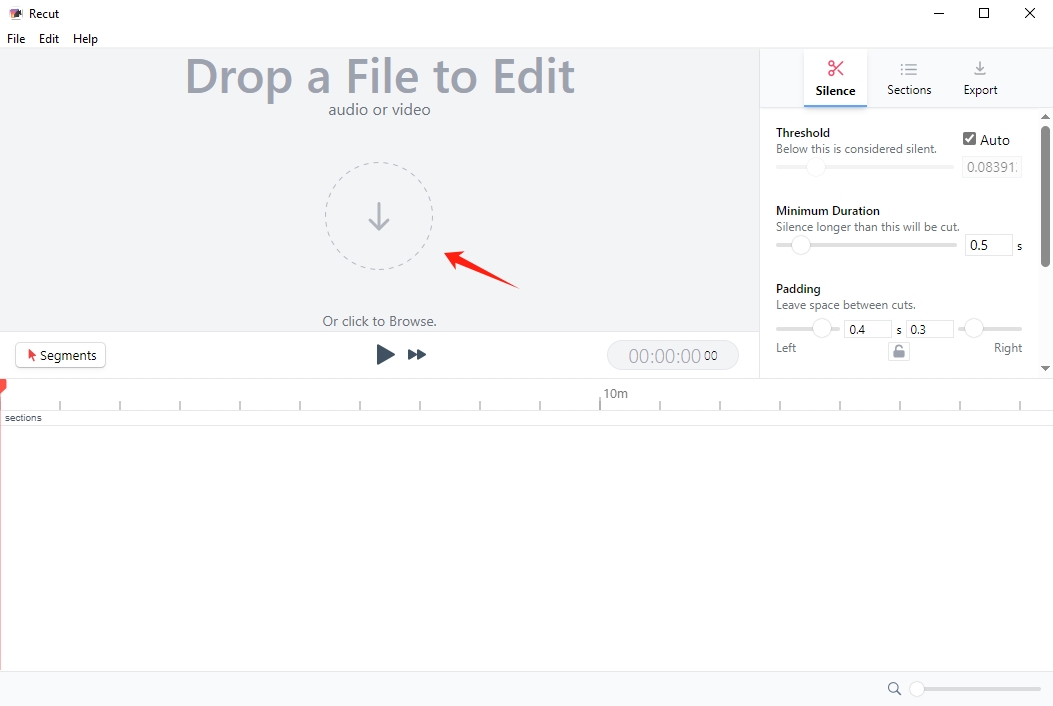
Hakbang 2
: Ilunsad ang Recut at i-import ang mga audio o video file na gusto mong i-edit. Baguhin ang mga setting at maranasan ang isang instant na preview kung paano ito tutunog, na inaalis ang pangangailangang maghintay para sa muling pagproseso.
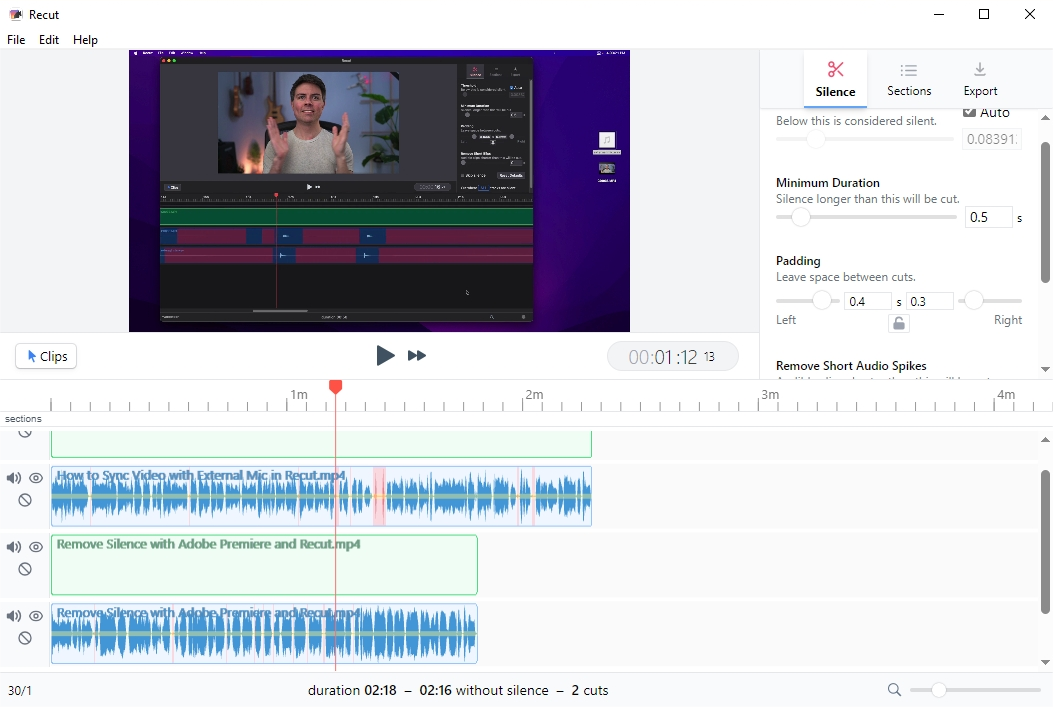
Hakbang 3
: Gumawa ng bagong audio/video na file kapag nakumpleto, o walang putol na ilipat ang timeline sa iyong gustong editor nang walang anumang pagkawala sa kalidad upang ipagpatuloy ang iyong mga pagsusumikap sa pag-edit.
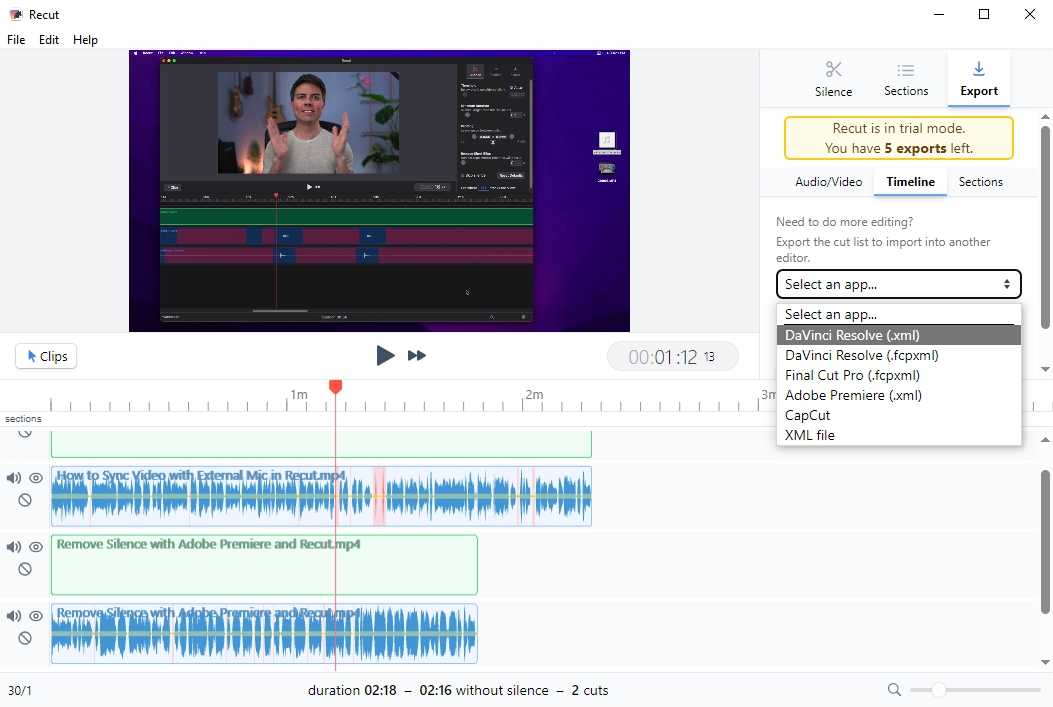
4. Konklusyon
Ang pag-alis ng katahimikan mula sa mga pag-record ng audio o video ay isang nuanced na proseso na nangangailangan ng maingat na balanse sa pagitan ng pagpapanatili ng mga natural na pag-pause at paglikha ng nakakaengganyong karanasan para sa audience. Pipiliin mo man na manu-manong mag-edit, gumamit ng mga feature na awtomatikong pagbabawas ng ingay, gumamit ng dynamic range compression, o gumamit ng mga nakalaang tool sa pag-alis ng katahimikan, ang susi ay ang magkaroon ng balanse na nagpapahusay sa pangkalahatang kalidad ng iyong content.
Mag-eksperimento sa iba't ibang paraan at tool upang mahanap ang diskarte na pinakaangkop sa iyong mga partikular na pangangailangan at kagustuhan. Kung mas gusto mo ang isang mas awtomatikong tool na tumutulong na alisin ang katahimikan sa ilang pag-click lang, iminumungkahi namin na ikaw
i-download ang Recut
at subukan ito.
